Windows系统镜像如何写入(刻录)到U盘
更新时间:2023-02-08 09:09:50作者:huige
简介:USB系统光盘是将Windows的系统镜像文件写入(或刻录)到u盘中,然后将u盘作为之前的Windows系统安装光盘使用。
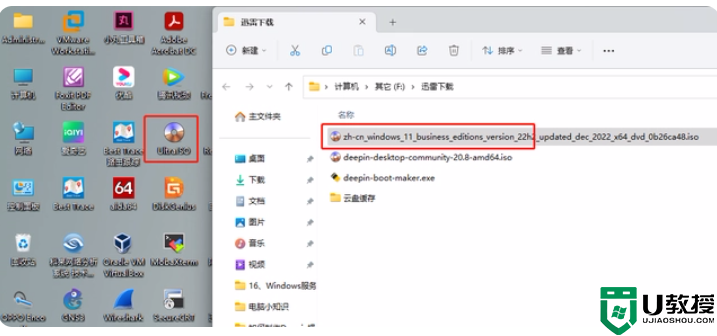
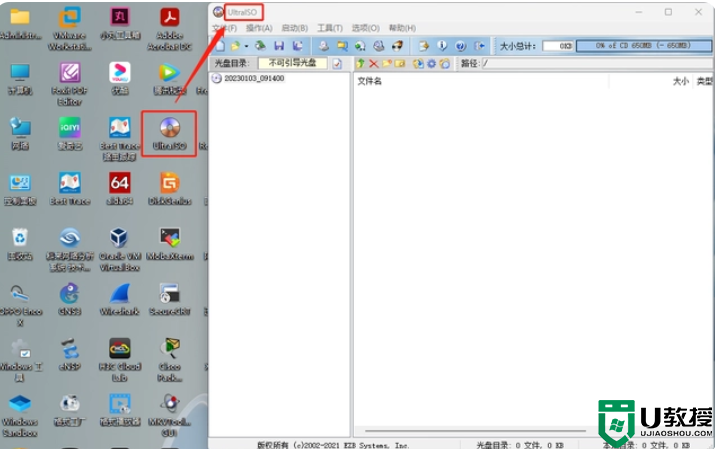
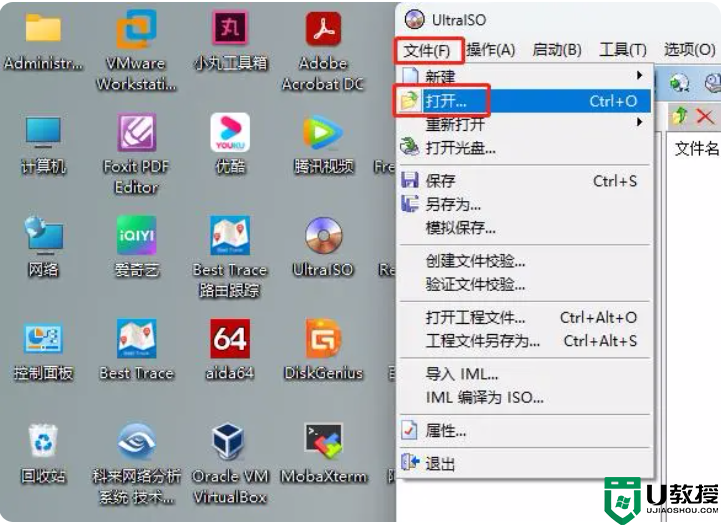
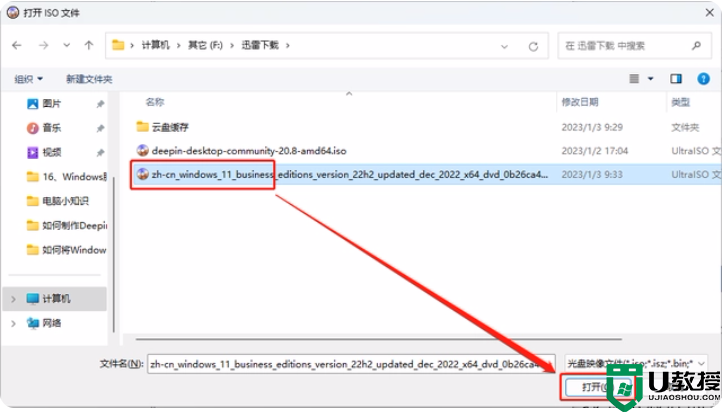
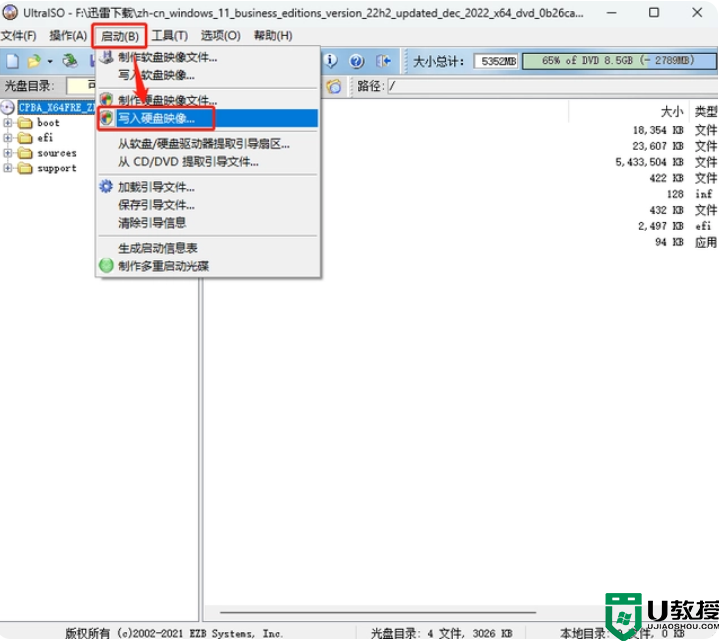
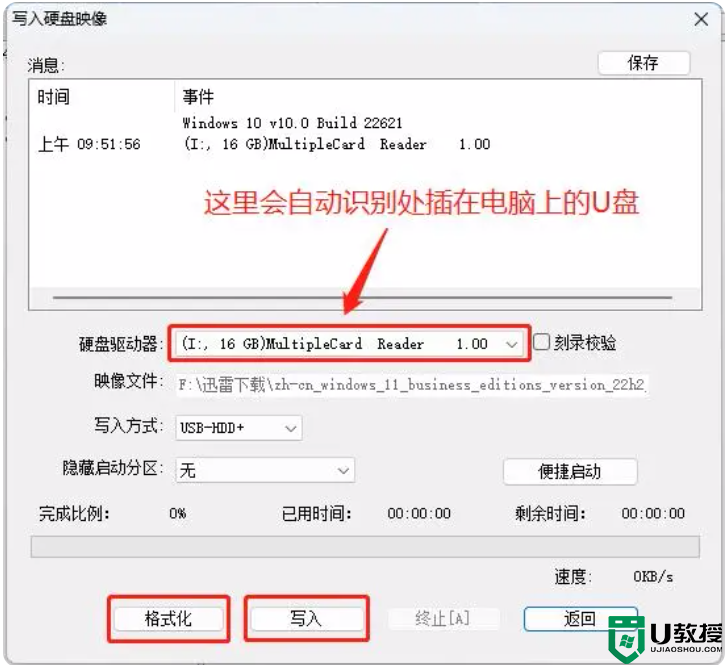
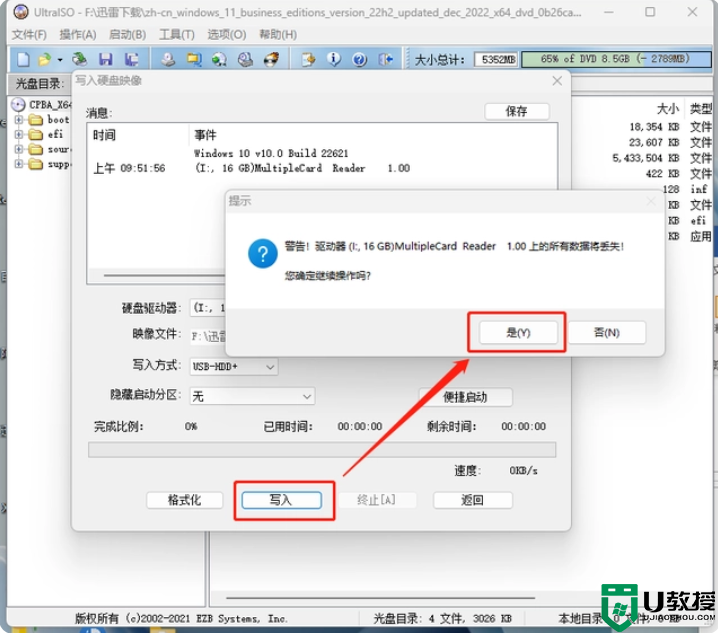
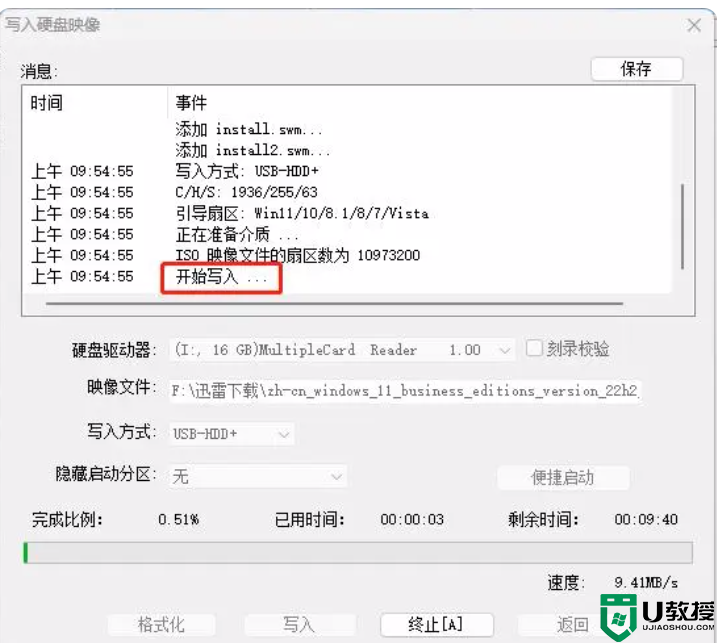
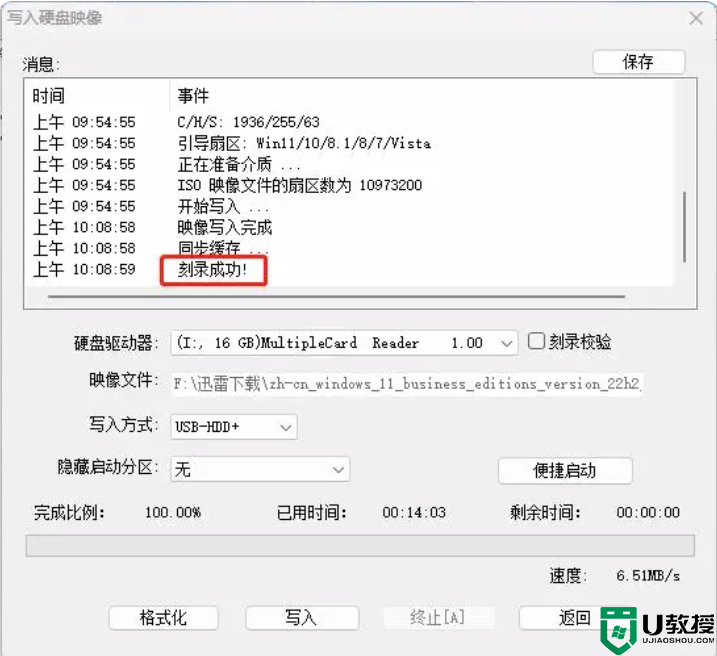
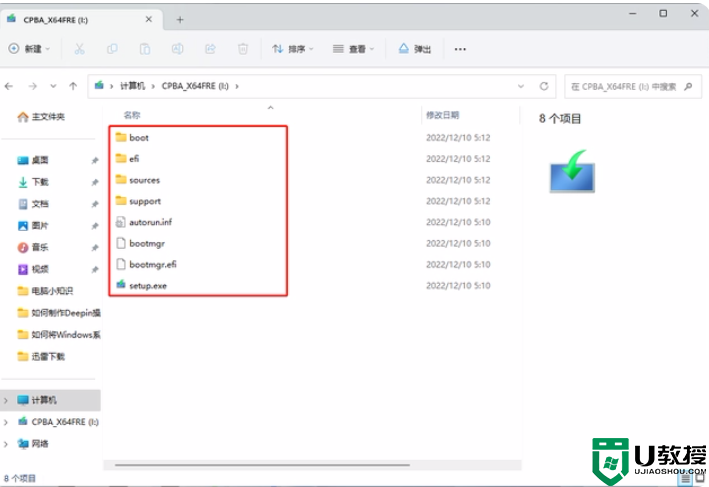
1.准备好所需软件“u盘UItraISO”和“Windows系统镜像文件”。
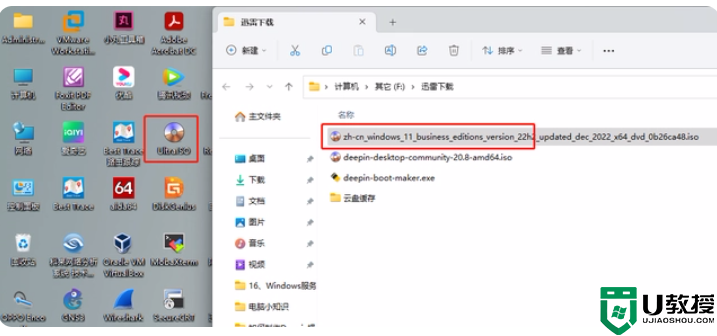
2.双击打开“u盘UItraISO”软件。
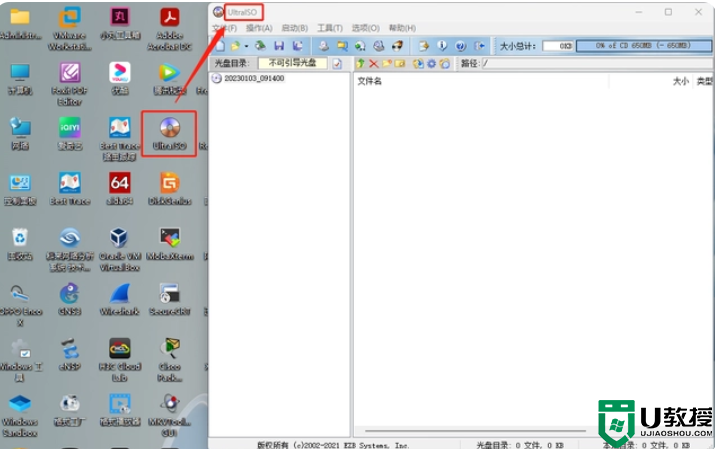
3.选择左上角的“文件”,然后点击“打开”
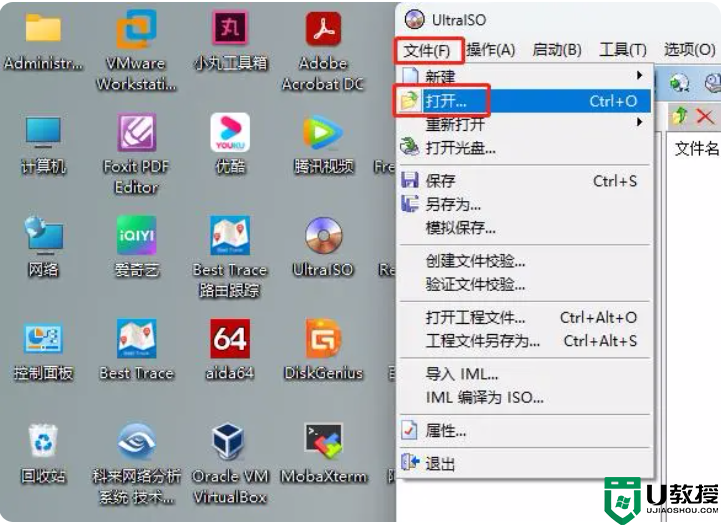
4.按照前面的操作找到下载的Windows系统映像文件,然后单击打开。
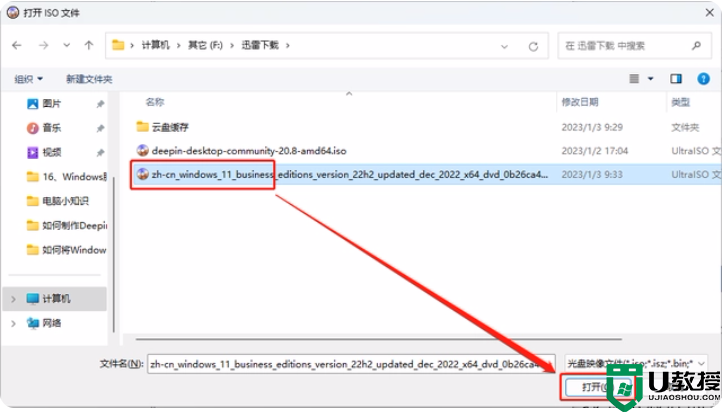
5.打开系统镜像文件后,点击“开始”选项,然后点击“写入硬盘镜像”。
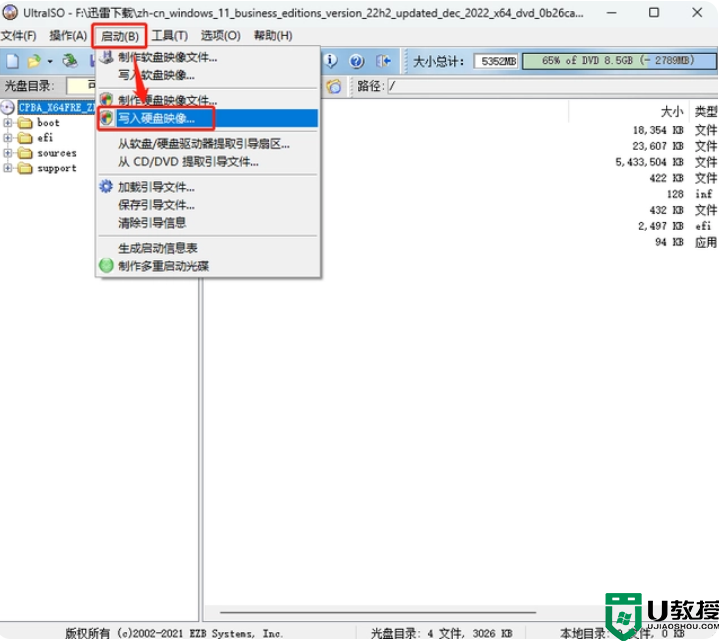
6.“硬盘”会自动识别插入电脑的u盘,然后先点击“格式化”,最后点击“写入”。
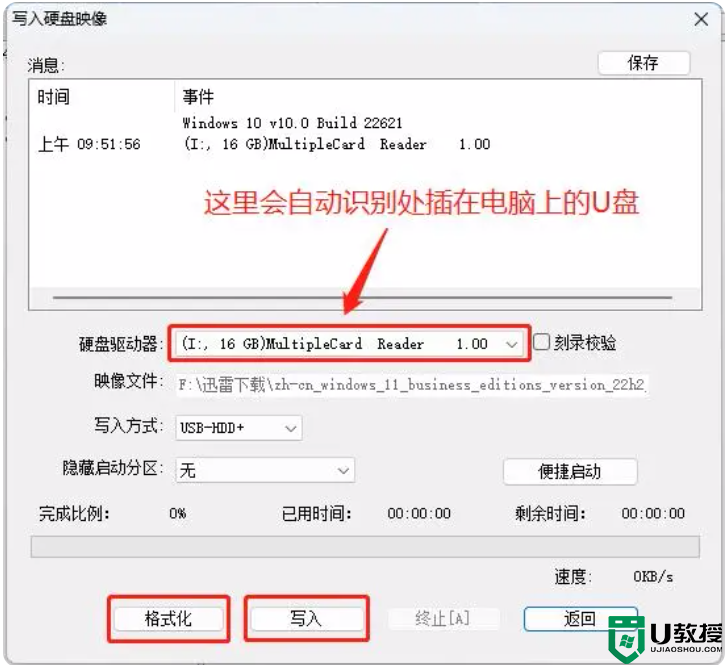
7.在上一步中单击“写入”后,直接单击“是”。
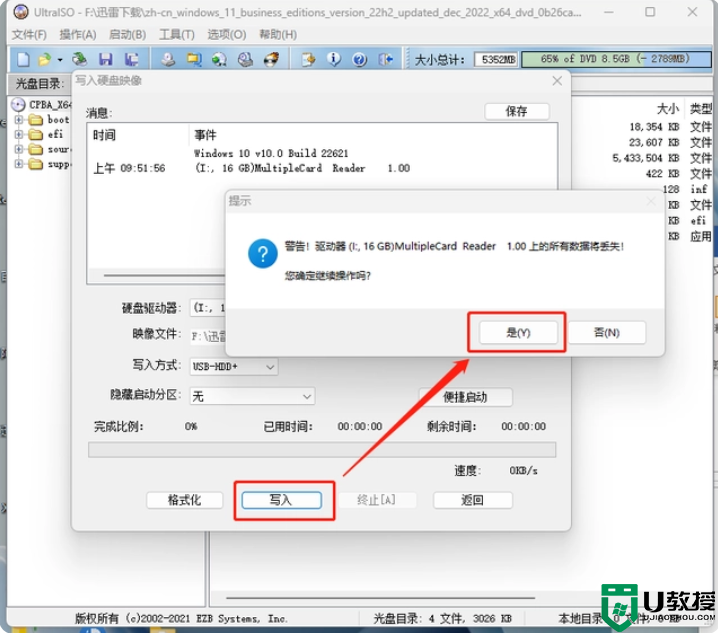
8.写入相应的图像文件数据...
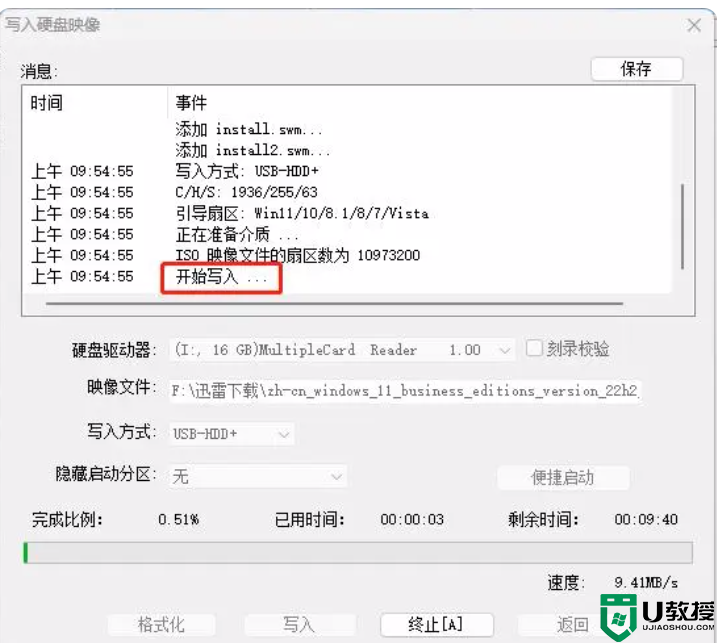
9.图像文件数据已成功写入或刻录。
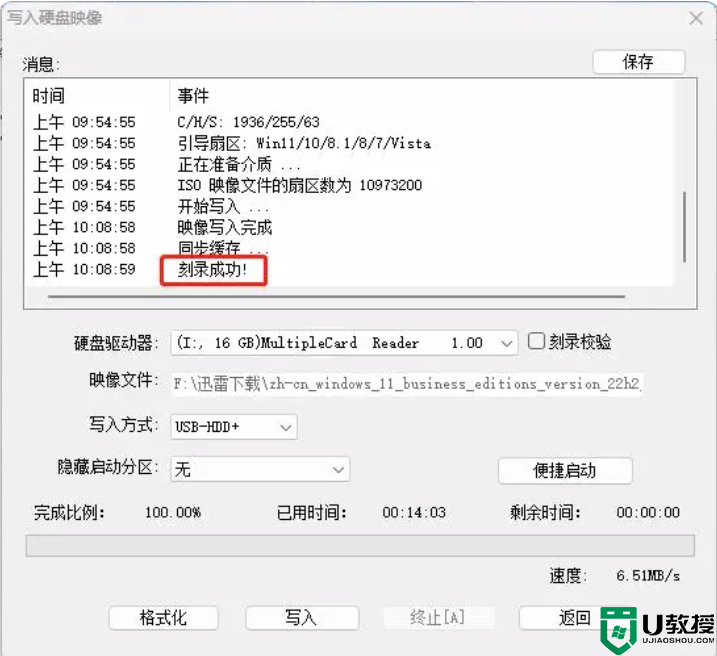
10.刻录后可以看到u盘里所有的图像数据文件。
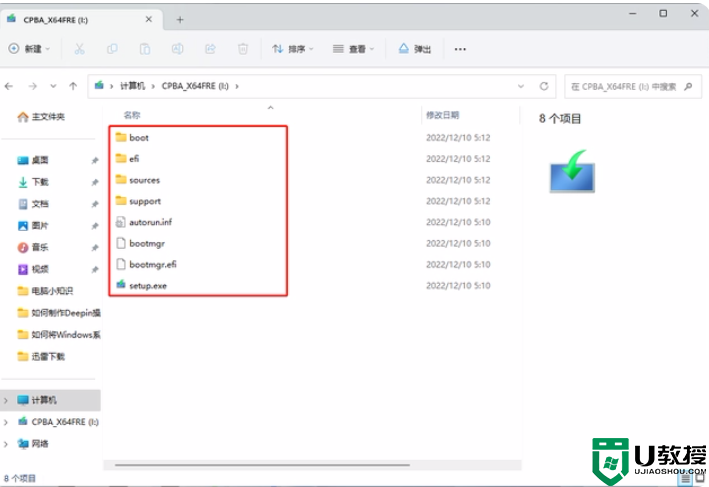
11.以上是将系统镜像文件刻录到u盘的过程和步骤。现在您可以使用USB闪存驱动器作为以前的系统安装光盘来安装系统,只需将以前的光盘驱动器介质替换为USB接口。
备注:虽然将系统镜像文件刻录到u盘的效果和直接将镜像文件解压到u盘的效果是一样的,但是刻录方式是比较稳定的。我之前试过,直接解压到u盘的镜像文件用来安装系统,有时候会报错甚至u盘无法直接识别。
Windows系统镜像如何写入(刻录)到U盘相关教程
- 、Windows系统镜像如何写入(刻录)到U盘
- win11镜像5g怎么刻盘 win11刻录u盘安装方法
- img格式如何刻入u盘 img文件怎样写入u盘
- 大于4g镜像如何制作u盘 u盘制作镜像大于4g解决方法
- win7官方原版iso镜像系统怎么u盘安装【详解】
- win7官方原版iso镜像系统怎么u盘安装【详解】
- 电脑下载的镜像文件怎么用u盘安装系统
- 一个u盘里是否可以刻入win 7、win10等多个系统iso?
- 有win11镜像怎么制作启动盘 win11镜像制作成启动盘方法
- 把WINDOWS系统安装到U盘WTG教程
- 雷神ZERO怎么使用u盘将系统退回win7
- ThinkPad X1 Carbon系统之家u盘重装win10系统
- 惠普暗影精灵8最新U盘安装win11 22H2
- 电脑ps4如何重装系统win7?电脑ps4重装系统Win7教程
- 联想拯救者R9000K重装Win10系统教程(附bios设置过程)
- 铭瑄终结者Z790M主板如何设置U盘启动
U盘装系统教程推荐
- 1 联想电脑怎么重装系统 联想电脑重装系统的教程
- 2 winntsetup安装教程步骤 怎样用winntsetup安装系统图文步骤
- 3 怎么制作mac os安装u盘 苹果电脑如何制作macos安装u盘
- 4 微pe怎么安装win7 微pe安装win7系统步骤图解
- 5 winntsetup win11安装步骤 winntsetup安装win11教程
- 6 微pe怎么安装原版win11 微pe安装原版win11教程
- 7 nvme新硬盘如何分区装系统 nvme硬盘分区安装系统教程
- 8 如何在电脑上制作uefi pe启动盘 电脑上制作uefi pe10-64位启动盘教程
- 9 优启通可以安装原版win10吗 优启通安装win10原版系统教程
- 10 u盘装win11怎么绕开tpm u盘安装win11跳过tpm步骤

